Guide de l’utilisateur de Numbers pour Mac
- Bienvenue
-
- Présentation de Numbers
- Présentation des images, des graphiques et des autres objets
- Créer une feuille de calcul
- Ouvrir ou fermer des feuilles de calcul
- Personnaliser des modèles
- Utiliser des feuilles
- Annuler ou rétablir des modifications
- Enregistrer votre feuille de calcul
- Rechercher une feuille de calcul
- Supprimer une feuille de calcul
- Imprimer une feuille de calcul
- Touch Bar pour Numbers
- Utiliser VoiceOver pour créer une feuille de calcul
-
- Sélectionner du texte et placer le point d’insertion
- Utiliser un raccourci clavier pour appliquer un style de texte
-
- Régler l’espacement entre les caractères
- Utiliser les accents et les caractères spéciaux
- Élever ou abaisser des caractères et du texte
- Mettre automatiquement les fractions en forme
- Créer et utiliser des styles de caractère
- Mettre en forme les tirets et les guillemets
- Formater du texte chinois, japonais ou coréen
- Mettre en forme les listes
- Ajouter et modifier des équations
- Ajouter un effet de surlignage à du texte
- Créer un lien pour une page web, une adresse e-mail ou une feuille dans Numbers sur Mac
- Ajouter des règles (lignes) pour séparer du texte
-
- Utiliser iCloud avec Numbers
- Importer un fichier Excel ou texte
- Exporter au format Excel ou dans un autre format de fichier
- Réduire la taille de la feuille de calcul
- Enregistrer une feuille de calcul volumineuse en tant que paquet
- Rétablir une version précédente d’une feuille de calcul
- Déplacer une feuille de calcul
- Verrouiller une feuille de calcul
- Protéger une feuille de calcul à l’aide d’un mot de passe
- Créer et gérer des modèles
- Copyright

Touch Bar pour Numbers sur Mac
Si votre Mac possède une Touch Bar, vous pouvez utiliser des gestes familiers (toucher, balayer, faire glisser) directement depuis cette dernière pour modifier des feuilles de calcul dans Numbers. Les commandes de la Touch Bar changent en fonction de l’élément sélectionné dans votre feuille de calcul.
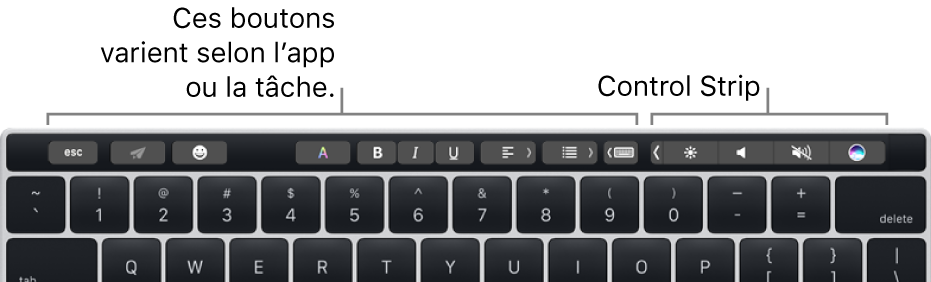
Par exemple, si un tableau est sélectionné, la Touch Bar affiche des commandes permettant d’ajouter et de supprimer des rangs et colonnes.
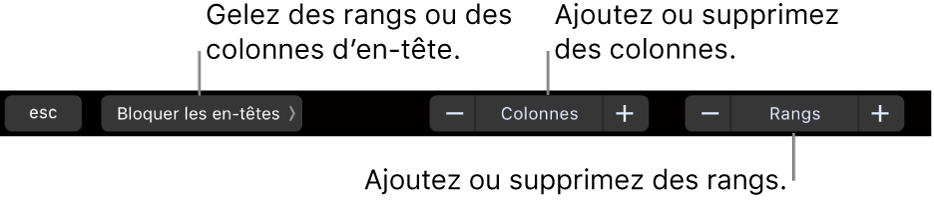
Touchez Format lorsqu’une cellule est sélectionnée pour afficher les options de mise en forme de vos données.

Sélectionnez une cellule, puis touchez Formule pour choisir parmi des formules courantes ou créer votre propre formule.

Afficher les commandes pour Numbers
Si vous ne voyez pas les commandes pour modifier du texte et effectuer d’autres tâches dans Numbers, activez-les dans « Préférences Système ».
Dans le coin supérieur gauche de l’écran, choisissez le menu Apple
 > Préférences Système.
> Préférences Système.Cliquez sur Clavier, puis sur le bouton Clavier.
Cliquez sur le menu local en regard de la section « La Touch Bar affiche », puis choisissez « Commandes de l’app ».
Vous trouverez de plus amples informations sur l’utilisation de la Touch Bar dans le Guide de l’utilisateur de macOS.